Tunelem przez sieć
-

- 18.11.2013
Pliki wykonywalne OpenVPN przechowywane są w folderze C:\Program Files\OpenVPN. Przykładowy plik konfiguracyjny klienta (client.ovpn) znajdziesz w podfolderze sample-config.
Skopiuj go i zapisz pod taką samą nazwą w katalogu C:\Program Files\OpenVPN\config. W ramce „Najważniejsze opcje pliku client.opvn w systemie Windows” prezentujemy najistotniejsze zmienne zapisane w konfiguracji klienta OpenVPN.
W kolejnym kroku do tego samego folderu config skopiuj certyfikat CA (w przykładzie jest to plik ca.crt) oraz certyfikat cyfrowy (marekjankowski.crt) i klucz prywatny użytkownika (marekjankowski.key), który uzyskuje zdalny dostęp do serwera VPN. Nazwy tych plików muszą być tożsame z nazwami użytymi w konfiguracji klienta.
Pierwsze połączenie
Po uruchomieniu programu klienta OpenVPN w Windows, na pasku zadań znajdziesz nową ikonę symbolizowaną przez dwa komputery. Aby zestawić tunel VPN, kliknij prawym przyciskiem ikonę OpenVPN, a następnie z menu kontekstowego wybierz Połącz. Wprowadź hasło klucza prywatnego (o ile ustawiono), po czym poczekaj kilkanaście sekund na ustanowienie połączenia. Efektem jest przypisanie adresu IP dla komputera klienta na interfejsie sieciowym VPN, np. Połączenie lokalne 2 (TAP-Windows Adapter V9). Polecenie route PRINT umożliwia wyświetlenie tablicy routingu dla istniejących interfejsów sieciowych IPv4 oraz IPv6.
VPN z konta zwykłego użytkownika
Standardowy klient OpenVPN dla Windows działa bez zastrzeżeń, jeśli uruchamiasz go z konta użytkownika z uprawnieniami administratora. Odmiennie wygląda sytuacja, jeśli pracownik korzysta z konta zwykłego użytkownika.
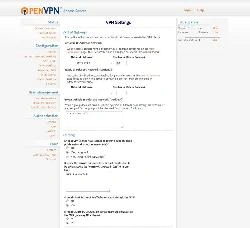
Podstawowe opcje konfiguracyjne serwera OpenVPN Access Server
Warto rozważyć użycie alternatywnego klienta OpenVPN, takiego jak SecurePoint OpenVPN Client Windows (http://sourceforge.net/projects/securepoint/) lub OpenVPN MI GUI (http://openvpn-mi-gui.inside-security.de/), którym zarzuca się jednak brak stabilności działania (SecurePoint) lub niektórych istotnych funkcji VPN (MI GUI).
OpenVPN Access Server
OpenVPN Access Server to komercyjne rozwiązanie SSL VPN rozwijane przez OpenVPN Technologies. Implementacja ta integruje w sobie funkcje serwera OpenVPN, rozbudowane narzędzia zarządzania klasy korporacyjnej oraz portal OpenVPN Connect UI dla szybkiego przyłączania użytkowników VPN. Komercyjna edycja serwera OpenVPN zapewnia pełne wsparcie dla usług katalogowych, w tym mechanizmy integracji z Active Directory.
OpenVPN Access Server może być wdrażany w konfiguracji wysokiej dostępności. Oprogramowanie wspiera wyłącznie klastry w modelu active/passive. OpenVPN Access Server uruchamiany jest na dwóch identycznie skonfigurowanych serwerach w tej samej sieci LAN. W przypadku awarii serwera podstawowego jego zadania, w wyniku automatycznego przełączenia, przejmuje drugi zapasowy serwer VPN.
Produkt licencjonowany jest na liczbę połączeń użytkowników do serwera VPN. Wersja do pobrania ze strony openvpn.net zawiera dwie darmowe licencje. Roczna opłata za licencję na połączenie jednego klienta wynosi 6 dolarów, przy czym jednorazowo należy zamówić co najmniej 10 licencji klienta.

